笔记本win10网线插上电脑连不上网怎么办
更新时间:2021-10-12 13:50:47作者:xinxin
一般来说,我们的笔记本win10电脑要想网络运行的稳定,许多用户都会选择通过宽带网络来上网,可是有用户在给笔记本win10电脑插上网线之后,系统中总是连接不上网络,这让许多用户很是不解,对此笔记本win10网线插上电脑连不上网怎么办呢?下面小编就来教大家解决方法。
具体方法:
1、先打开电脑,点击开始,点击设置。
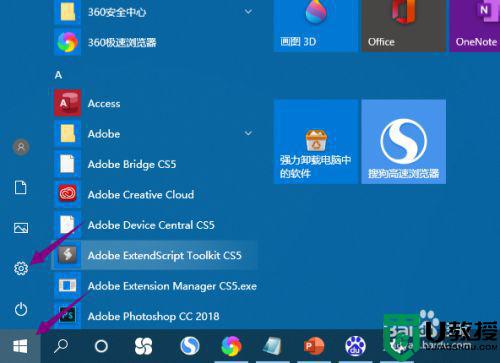
2、然后点击网络和Internet。
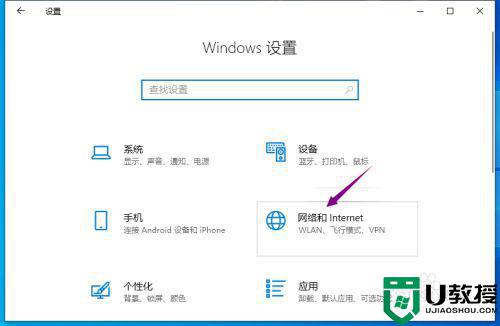
3、之后点击更改适配器选项。
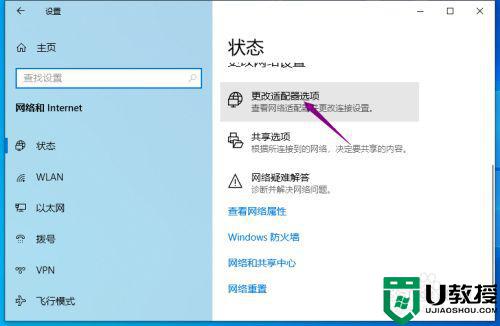
4、然后右击网络,点击属性。
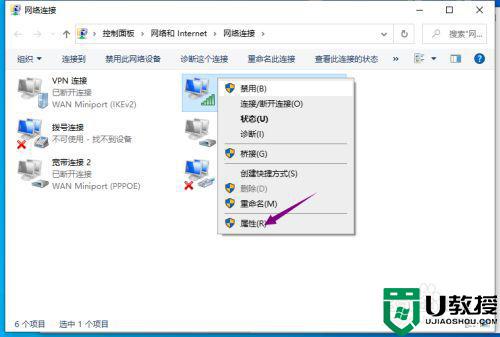
5、之后双击Internet协议版本4。
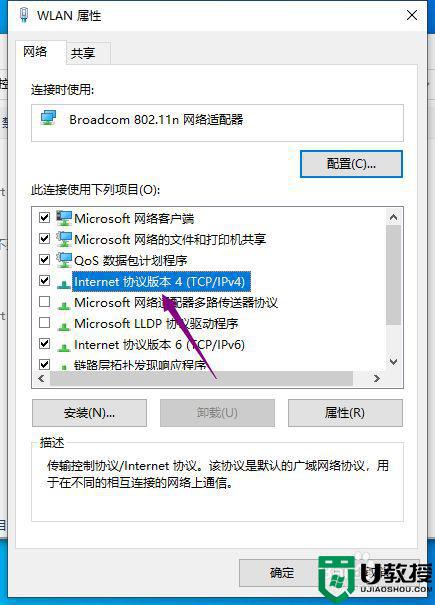
6、然后将IP地址和DNS地址设置成自动获取的形式,点击确定即可。
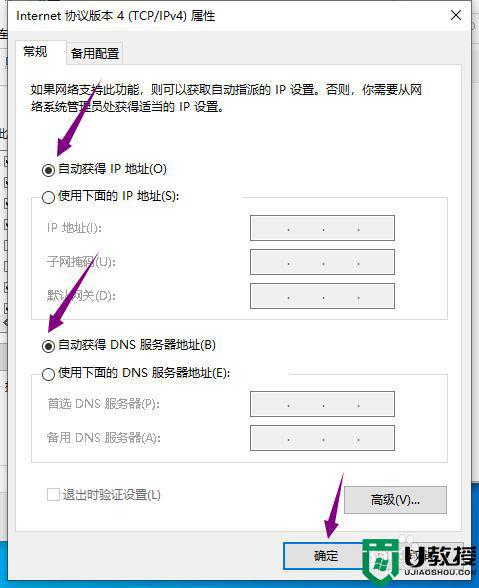
上述就是关于笔记本win10网线插上电脑连不上网解决方法了,有出现这种现象的小伙伴不妨根据小编的方法来解决吧,希望能够对大家有所帮助。
笔记本win10网线插上电脑连不上网怎么办相关教程
- 笔记本插上网线不能上网win10怎么回事 win10笔记本电脑插上网线连不上网如何处理
- 网线插上电脑连不上网怎么办win10 电脑网线插上连不上网的解决教程
- win10网线插上电脑连不上网怎么办 win10插网线了电脑连不上网如何解决
- 怎么解决笔记本电脑插网线连不上网win10
- 笔记本插上网线怎么联网win10 win10笔记本电脑插网线应该怎样连接
- 笔记本怎么连网线上网win10 笔记本win10电脑如何连网线上网
- 笔记本电脑插上网线后怎么联网win10 win10笔记本接网线怎么连网
- 笔记本win10直接插网线上网教程图 win10笔记本电脑插网线怎么联网
- 电脑win10插上网线怎么联网 win10插网线如何连接网络
- 为什么Win10插着网线但连不上网 Win10插着网线但连不上网的原因和解决技巧
- Win11如何替换dll文件 Win11替换dll文件的方法 系统之家
- Win10系统播放器无法正常运行怎么办 系统之家
- 李斌 蔚来手机进展顺利 一年内要换手机的用户可以等等 系统之家
- 数据显示特斯拉Cybertruck电动皮卡已预订超过160万辆 系统之家
- 小米智能生态新品预热 包括小米首款高性能桌面生产力产品 系统之家
- 微软建议索尼让第一方游戏首发加入 PS Plus 订阅库 从而与 XGP 竞争 系统之家
热门推荐
win10系统教程推荐
- 1 window10投屏步骤 windows10电脑如何投屏
- 2 Win10声音调节不了为什么 Win10无法调节声音的解决方案
- 3 怎样取消win10电脑开机密码 win10取消开机密码的方法步骤
- 4 win10关闭通知弹窗设置方法 win10怎么关闭弹窗通知
- 5 重装win10系统usb失灵怎么办 win10系统重装后usb失灵修复方法
- 6 win10免驱无线网卡无法识别怎么办 win10无法识别无线网卡免驱版处理方法
- 7 修复win10系统蓝屏提示system service exception错误方法
- 8 win10未分配磁盘合并设置方法 win10怎么把两个未分配磁盘合并
- 9 如何提高cf的fps值win10 win10 cf的fps低怎么办
- 10 win10锁屏不显示时间怎么办 win10锁屏没有显示时间处理方法

